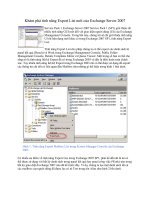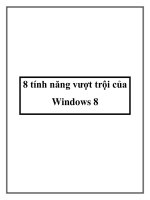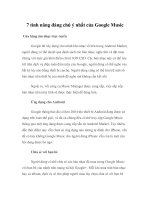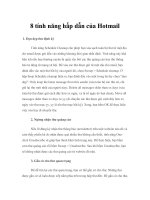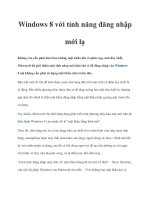8 tính năng đáng chú ý của Microsoft Word 2013 pdf
Bạn đang xem bản rút gọn của tài liệu. Xem và tải ngay bản đầy đủ của tài liệu tại đây (276.62 KB, 3 trang )
8 tính năng đáng chú ý của Microsoft Word 2013
Mới đây, Microsoft đã tung ra mắt “bom tấn” Microsoft Word 2013. Hãy
cũng chúng tôi điểm qua những tính năng đáng chú ý có mặt ở phiên bản
này.
1. Tab Design mới
Những định dạng văn bản có thể được mở rộng bằng lựa chọn Theme, Colors và
Font. Nếu như ở Word 2007 và 2010 bổ sung các tính năng tùy chỉnh định dạng
khá thú vị tuy còn sắp xếp một cách rời rạc thì ở Microsoft Word 2013, chúng đã
được tích hợp vào một tab riêng biệt, giúp người dùng dễ dàng tìm kiếm hơn.
Ngoài ra, ở phiên bản này, Microsoft tiếp tục cải thiện chức năng xem trước văn
bản trước khi áp dụng các chỉnh sửa làm tăng tính trực quan trong quá trình soạn
thảo của người dùng.
2. Căn chỉnh dễ dàng bằng Alignment Guides
Tính năng mới này làm việc căn chỉnh hình ảnh cũng như các đối tượng khác trở
nên dễ dàng hơn rất nhiều. Khi bạn di chuyển các đối tượng như hình ảnh hay
bảng biểu trong một tài liệu, Alignment Guides sẽ xuất hiện để bạn đối chứng xem
các đối tượng căn chỉnh đã cân xứng với nhau chưa.
3. Đọc thoải mái trong chế độ Read
Nếu bạn thường xuyên sử dụng Word để đọc các tài liệu hơn là để soạn thảo văn
bản, bạn rất có thể sẽ hài lòng với chế độ Read có trong Word 2013. Tài liệu sẽ tự
động hiển thị toàn màn hình. Bạn có thể chuyển sang các trang khác nhau thông
qua các mũi tên trên màn hình.
Thêm nữa, trong quá trình đọc, bạn có thể click chuột phải vào một từ lạ để xem
định nghĩa của nó mà không có trong chế độ Read. Đặc biệt hơn, bạn có thể
phóng to bất cứ hình ảnh, bảng biểu nào để dễ đọc hơn đơn giản bằng cách click
vào đối tượng.
4. Kết hợp tốt hơn
Nếu bạn đang cùng một người khác chỉnh sửa một tài liệu Word, chắc chắn bạn sẽ
cảm thấy đoạn hội thoại trở nên cực kì rối rắm. Để giải quyết điều đó, Word 2013
cho phép bạn hồi đáp một bình luận bằng cách click vào nút Comment Reply của
bình luận đó. Tất cả các đoạn hội thoại đều sẽ được gộp vào một khung nhỏ hiển
thị gọn gàng.
5. Mở và chỉnh sửa PDF trong Word
Word 2013 không chỉ có thể mở tài liệu PDF, mà còn cho phép người dùng chỉnh
sửa nó mà không cần đến ứng dụng bên thứ 3. Bạn còn có thể sửa các dữ liệu bảng
hay phóng to thu nhỏ hình ảnh. Sau khi chỉnh sửa, bạn có thể lưu lại văn bạn ở
định dạng .doc hay .pdf tùy chọn.
6. Nhiều tính năng bảng biểu mới hơn
Trước đây, Word luôn được đánh giá là có công cụ bảng biểu yếu, và cuối cùng
Word 2013 đã giải quyết được vấn đề này. Giờ đây, bạn có thể thêm cột hoặc dòng
mới dễ dàng bằng cách di trở chuột đến vị trí cần thêm và click vào một icon nhỏ
hiện thời. Cũng có một biểu tượng tương tự thuận tiện cho việc bổ sung cột mới.
Những nút New Delete trên Mini Toolbar giúp dễ dàng xóa đi các cột và dòng.
7. Chia nhỏ và mở rộng văn bản
Chỉnh sửa một văn bản dài đôi khi thật khó khăn và có thể làm thay đổi định dạng
của rất nhiều trang, nhất là khi bạn chỉ cần làm việc với một đoạn nhỏ trong đó.
Word 2013 cho phép bạn chia nhỏ tài liệu, vì vậy bạn chỉ nhìn thấy phần văn bản
bạn cần.
Để thực hiện điều này, bạn cần đặt các tiêu đề cho các đoạn bằng mẫu chung có
sẵn Heading 1, Heading 2… Sau đó, hãy chuyển văn bản về chế độ Print Layout
và click chuột phải vào Heading cần chỉnh sửa để truy xuất tùy chọn
Expand/Collapse.
8. Đăng tải văn bản trực tuyến
Dịch vụ Office Presentation trong Microsoft Word 2013 cho phép bạn tải lên các
tài liệu, tuy nhiên, bạn phải đăng nhập vào Microsoft Account để thực hiện tính
năng này. Khi đã sẵn sàng để chia sẻ tài liệu, bạn chỉ cần thực hiện các bước đơn
giản File -> Share -> Present online để tải tài liệu lên hệ thống lưu trữ đám mây.